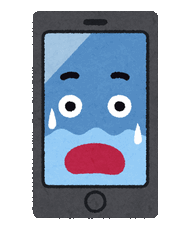
Android 14 + 複数プロファイル
Pixel Community (en) で Android 14 に関するトラブル情報が投稿されたので、具体例と対策をメモしておきます。
複数プロファイルを運用している Android 14 にアップグレードしたデバイスにおいて、メインプロファイルでログインするとローカルドライブの容量が4GBに減少するという問題が確認されています。
記述時点では、Googleは工場出荷状態に戻すことを提案しています。実行すると、蓄積された写真などの個人情報は削除されます。
- Pixel 6 を Android 14 にアップグレード後に、ストレージにアクセスできなくなった。
- 写真撮影、アプリのインストール(アンインストール)もできなくなった。
- メインアカウントで発生している。
- サブアカウントでは問題なく動作する。
Pixel 6/7 シリーズ限定か?

Pixel Community に投稿された情報をまとめると、次の環境で問題に直面する可能性があります。
- Pixel 6/6 Pro/6a/7 Pro/7a で問題が確認された
- 複数プロファイル
- メインプロファイルで発生
- サブプロファイルは問題なし
- 内部ストレージが 128GB から 4GB に減少
- /storage/emulated/0 はブート時にマウントされない
- カメラ、音楽、写真、スクリーンショット、whatsapp、Viber などのストレージに依存するアプリは使用できない
当面の回避策

Android 14 にアップグレードするとファイルにアクセスできなくなる不具合は、複数プロファイルを作成しているデバイスで確認されています。
メインプロファイルからサブプロファイルに切り替えると正常に使えるようになります。
Google サポートは問題を認識しているか否かを明らかにしていませんが、デバイスを「初期化」することを提案しています。
初期化(Factory reset)するとデータが消えるので、それを回避するには正常に動作するサブプロファイルで運用するしかなさそうです。
とんでもない不具合ですねー。
Google Pixel を出荷時の設定にリセットする方法

Google Pixel ヘルプにアクセスすると、Pixel を工場出荷状態に戻す方法がいくつか紹介されています。
- スマートフォンのボタンを使用する(高度な方法)← ハードウェアリセット
- 推奨: 更新とソフトウェアの修復ツールを使用する(Google Pixel 4a 以降(Google Fold を含む))
- Google Pixel を出荷時の設定にリセットする方法
- Google Pixel のリセットに関するその他の問題
出典サイトから、ハードウェアリセットに関する部分を引用します。
*DeepL 翻訳
- 電源が入っている場合は、電源ボタンを長押しして電源を切ります。
- 音量ダウンボタンと電源ボタンを同時に10~15秒間長押しします。
- ボタンを長く押し続けると、電話が再起動します。その場合は、手順1からやり直してください。
- 画面に「Recovery Mode(リカバリーモード)」が表示されるまで、音量ボタンを使ってメニューオプションを変更します。選択するには、電源ボタンを1回押します。
- 画面に「No command(コマンドなし)」と表示されます。電源ボタンを押し続けます。電源ボタンを押したまま、音量アップボタンを押し、両方のボタンを素早く離します。
- Android Recoveryオプションが表示されます。音量ボタンで「Wipe data/factory reset」までスクロールし、電源ボタンを押します。
- 音量ボタンで「工場出荷時のデータリセット」にスクロールし、電源ボタンを押します。
- 工場出荷時のリセットが開始されます。リセットが完了すると、画面の下部に「データ消去完了」と表示されます。
- 音量ボタンで「今すぐシステムを再起動する」にスクロールし、電源ボタンを押します。
- Pixelをセットアップするには、携帯電話がOSのインストールを完了した後、「スタート」をタップします。
- 画面の指示に従って携帯電話をセットアップし、バックアップしたデータを復元します。データのバックアップまたは復元方法についてはこちらをご覧ください。
- 以上
私は Pixel 6a のセットアップに失敗した時に、ハードウェアリセットを利用して工場出荷状態に戻すことができました。
![[Pixel] Pixel 6a のセットアップ方法!酔っぱらっても失敗しない!](https://blogger.googleusercontent.com/img/b/R29vZ2xl/AVvXsEjoWeNuIiIA25HNuUk0LrsF8ms6LtuJEJO_7mWban3UipsN8wYf_LycljKG04p_B-eSX2HdbBfS45g9K_JINXRf8gwusFCli3NziVwIGKJW_4LDWyTxvNGOW2vP6DSbvamPKlEKArKpSjKkmR8Q8MR9a9ab4_7-N1CCLqO4NdPK28_cq0VcOkSM0yiaqA/w1200-h630-p-k-no-nu/smartphone_new.png)
[Pixel] Pixel 6a のセットアップ方法!酔っぱらっても失敗しない!
Pixel 6a のセットアップ方法を解説!酔っぱらっていても失敗しない方法を伝授します。また、PINの設定方法やトラブルシューティング方法についても解説します。
まとめ


- 複数プロファイルを運用しているデバイスにおいて、メインプロファイルでログインするとローカルドライブの容量が4GBに減少する
- Googleは工場出荷状態に戻すことを提案している
- 工場出荷状態に戻すと、蓄積された写真などの個人情報は削除される
- メインプロファイルでログインすると、ローカルドライブの容量が4GBに減少し、残りの容量が0GBになる
- サブプロファイルでログインすると、ローカルドライブの容量は減少しない
- 現時点では、Googleが提案する工場出荷状態に戻すことが唯一の対策である
- 工場出荷状態に戻す前に、写真などの個人情報をバックアップしておくことを推奨する
- なお、本情報は2023年10月23日時点の情報であり、今後のアップデートで修正される可能性があります。
- Pixel | SC2
![[Pixel Nov 2023] 再起動ループ、容量不足エラーの致命的なバグに対応](https://blogger.googleusercontent.com/img/b/R29vZ2xl/AVvXsEjpZSel6fQvuvXIbNf5BQ_cS7p5D0mAMib1RfnFq0wvciHFGGaLtYrfZZTwdlu3cN1wtc_1mItvx8JJwiEVoRUxf37s7dMagD74O7nNPduHmN3rNMAuJs_BKeMQBWxoEHbGaEaU_tJymvylvoMZcNauHx7VCTSXQRZCPaJZQJoqOLxeJWm4m_I9it8z5A/w1200-h630-p-k-no-nu/androiddevelopers.png)
[Pixel Nov 2023] 再起動ループ、容量不足エラーの致命的なバグに対応
複数のユーザーが有効になっている Pixel 6以降のデバイスで容量不足が表示されたり、再起動ループが発生したりする致命的なバグが修正されました。このバグは、Oct 2023 をインストールしたデバイスで発生する可能性があります。

【続】PixelをAndroid 14にアップデートするとストレージにアクセスできなくなる問題
Google Pixel、Android14アップデートで再起動ループが発生。9月のGooglePlayシステムアップデートとAndroid14の間の予期せぬ相互作用が原因。Pixel6以降のデバイスモデルのみが影響を受ける。出荷時設定に戻すか、システムアップデートで修正予定。
![[Pixelシリーズ] Google Play システムアップデートをインストールする方法](https://blogger.googleusercontent.com/img/b/R29vZ2xl/AVvXsEhRIm-nqnx25SOyD9F-NM8y_CrTJiBAezj1O5lX0kM_DKKkwefx4wPsH4O5Dq-NuErAS15wxLFP4eBthnDl781n_aijfUytv58-32mMup8CJVvdXg5eDcGcC7JvyF85x_vK7HxjXkTbV58QoG8X0FIuLIeZKxj5o9wak5W615nfIY1hSOgg5NCO_rBfCSld/w1200-h630-p-k-no-nu/GooglePlaySystem.png)
[Pixelシリーズ] Google Play システムアップデートをインストールする方法
Pixelシリーズの月次ソフトウェアアップデートは端末に通知がありますが、Google Play システムアップデートは能動的にアップデートする必要があります。
![[Pixel] 通知バーの時計を秒表示にする方法](https://blogger.googleusercontent.com/img/b/R29vZ2xl/AVvXsEjoWeNuIiIA25HNuUk0LrsF8ms6LtuJEJO_7mWban3UipsN8wYf_LycljKG04p_B-eSX2HdbBfS45g9K_JINXRf8gwusFCli3NziVwIGKJW_4LDWyTxvNGOW2vP6DSbvamPKlEKArKpSjKkmR8Q8MR9a9ab4_7-N1CCLqO4NdPK28_cq0VcOkSM0yiaqA/w1200-h630-p-k-no-nu/smartphone_new.png)
[Pixel] 通知バーの時計を秒表示にする方法
Pixel 6a(Android 12)ではシステムUI調整ツールが呼び出せなくなり、時計の秒表示もできなくなったが、サードパーティ製アプリ「ショートカット+」で解決可能。システムUI調整ツールは開発者向け機能となり、ADBコマンドや「ショートカット+」を使用する必要がある。
このサイトを検索 | Search this site









![[EventId 7000] Service Control Manager が記録された場合の対処方法](https://blogger.googleusercontent.com/img/b/R29vZ2xl/AVvXsEiN6dqRB2WfXdfAKB10FDjdJ2p22frW5ahcNd07xf7-Dux9uDfiM1RGf7v6iO-QRooVfr3FsZNkpRKcO8Or0JcmQeJ5ud_ns3dfE7tQwoVZB2bsZbTKUaxVjG_CqSTho3hre6kT7T4mOBGz/w680/redyellow_317x.gif)




0 コメント